iPhoned heeft weer de beste tips voor je bij elkaar gezet. In de iPhone-tips van deze week laten we je vier handige iPhone-functies zien die eigenlijk iedereen moet weten!
Lees verder na de advertentie.
Steun iPhoned
Je gebruikt een adblocker. Dat vinden we jammer, want advertenties hebben we nodig om onze artikelen gratis aan te bieden. Steun iPhoned door ons aan je whitelist toe te voegen. Alvast bedankt!
4 handige iOS-functies op een rij
Wist je dat je het mogelijk is om te typen met feedback? En dat je fotobeweringen kunt kopiëren naar andere foto’s? Hoe je dat doet, lees je hieronder!
Wil je altijd op de hoogte blijven van de nieuwste tips voor je iPhone, AirPods of Apple Watch? Schrijf je dan in voor onze nieuwsbrief, zodat je iedere week weer nieuwe functies ontdekt!
1. Typen met voelbare feedback
Vind je het fijn als je iPhone geluid maakt tijdens het typen? Je buurman waarschijnlijk minder. Er is dan een beter alternatief, want met de volgende instelling krijg je feedback bij het typen van teksten. Je voelt dan een lichte trilling, alsof je een echte knop aanraakt. Zo stel je het in:
- Open de Instellingen-app van de iPhone;
- Ga naar ‘Horen en voelen’;
- Tik op ‘Toetsenbordfeedback’;
- Schakel de optie ‘Voelbaar’ in.
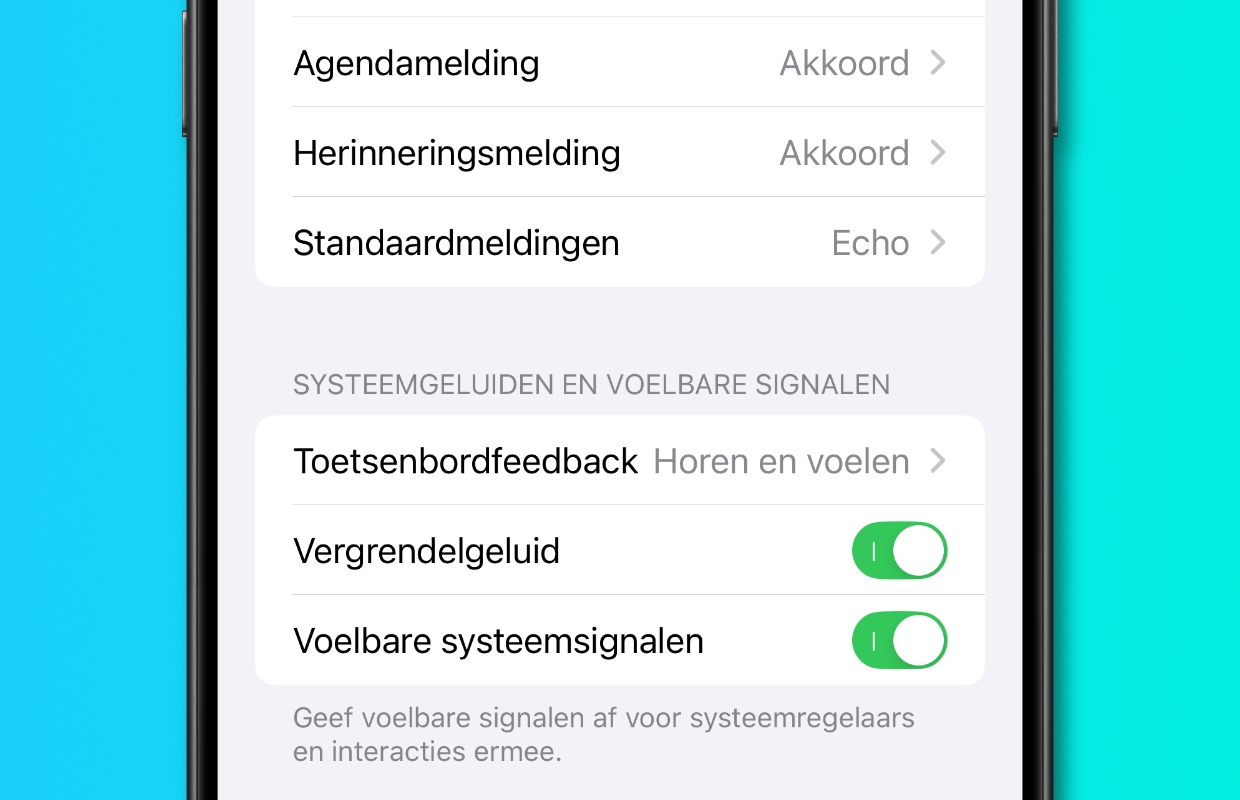
2. Kopieer en plak bewerkingen
Heb je een afbeelding bewerkt, en wil je de aanpassingen ook toepassen op een vergelijkbaar plaatje? Dan laten we je in deze iPhone-tips zien hoe je die kunt kopiëren en plakken.
- Open de Foto’s-app en tik op een bewerkte afbeelding;
- Tik op de drie stippen rechtsboven;
- Kies voor ‘Kopieer bewerkingen’;
- Ga naar een andere afbeelding en tik op de drie stippen rechtsboven;
- Tik op ‘Plak bewerkingen’.
3. Verberg de nieuwe Spotlight-knop
Onderaan het thuisscherm bevindt zich een knop, die je snel naar de zoekfunctie leidt. Niet blij met de functie? Je kunt hem ook weghalen:
- Open de Instellingen-app;
- Tik op ‘Beginscherm en appbibliotheek’;
- Zet de optie ‘Toon op beginscherm’ op grijs.
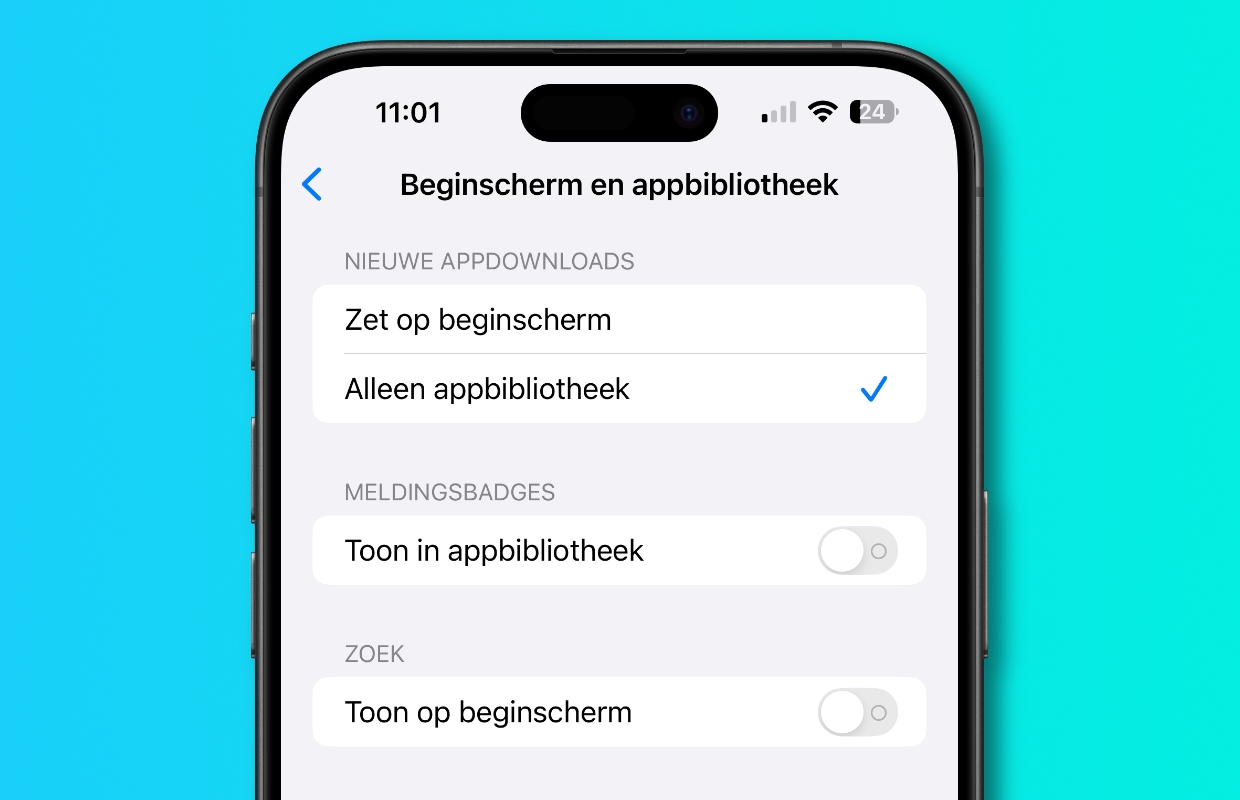
De laatste tip in deze iPhone-tips gaat over het opschonen van je contactenlijst. Dat altijd een tijdrovende klus, maar er is een manier om een contact snel weg te bonjouren:
- Open de Contacten-app;
- Leg je vinger langer op een contact die je wilt verwijderen;
- Selecteer ‘Verwijder contact’;
- Bevestig met ‘Verwijder contact’.
Meer tips voor iPhone
Steun iPhoned
Je gebruikt een adblocker. Dat vinden we jammer, want advertenties hebben we nodig om onze artikelen gratis aan te bieden. Steun iPhoned door ons aan je whitelist toe te voegen. Alvast bedankt!